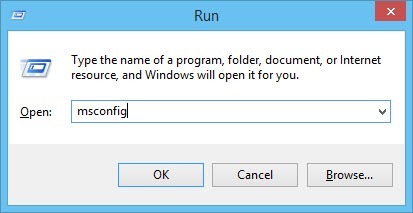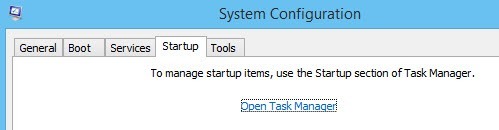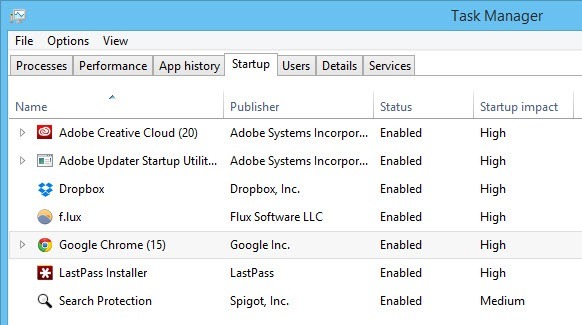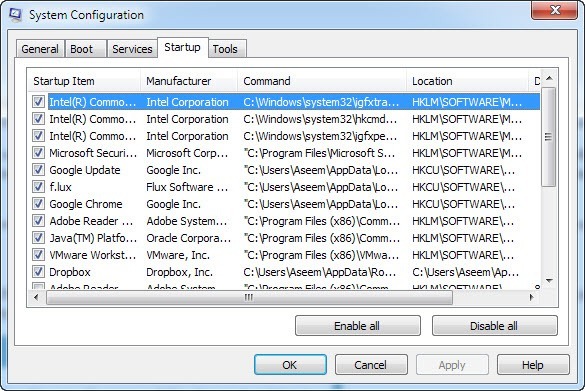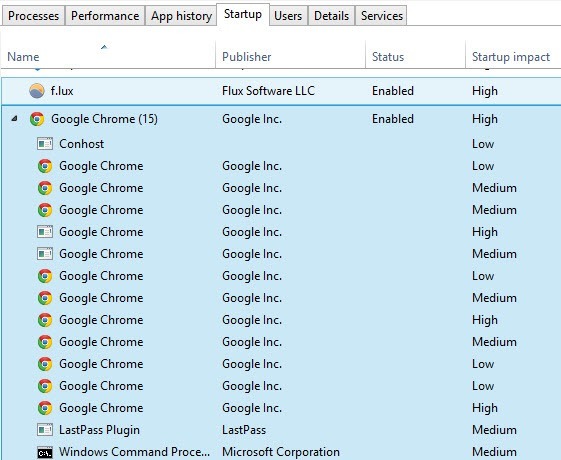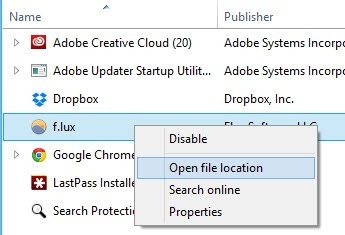Non lo odi quando avvii il tuo computer e devi aspettare 10 minuti mentre vengono caricati tutti i tipi di programmi: Dropbox, antivirus, Chrome, Java, Apple, Adobe, driver grafici, driver di stampa, ecc.! Penso che tu capisca il mio punto. Se hai caricato un sacco di programmi che non usi immediatamente all'avvio, in pratica non fanno altro che rallentare il computer e dovrebbero essere disabilitati.
Se occasionalmenteusa il programma, non è un problema perché quando decidi di usarlo, cliccandoci sopra lo caricherà. Tuttavia, tutti i principali produttori di software amano caricare immediatamente il proprio software in memoria in modo che, nel caso in cui si usi il loro programma, possa caricarsi rapidamente. Questo va bene per i programmi che usi spesso, ma quante volte al giorno apri QuickTimeo lettore Adobe? Preferirei avere un computer funzionante prima di avere un programma che uso una volta alla settimana per caricare un secondo o due più velocemente.
Disabilitare avvioprogrammi possono aumentare notevolmente la velocità del tuo computer e di solito non influenzeranno negativamente il tuo computer perché i programmi può essere caricato manualmente quando si fa clic su di essi.
Gestione StartupProgrammi
Puoi gestire il tuo avvioprogrammi aprendo l'Utilità di configurazione di sistema. Fai clic su Starte quindi Esegui, digita msconfige fai clic su OK. In Windows 7, puoi semplicemente fare clic su Start e digitare msconfig. In Windows 10, il comando msconfig apre l'utilità Configurazione di sistema, ma la sezione Esecuzione automaticaviene ora visualizzata in Task Manager.
Facendo clic sulla scheda Avvio in Task Manager su Windows 10 o nella finestra di dialogo Configurazione di sistema verrà visualizzato l'elenco degli elementi di avvio . In Windows 10, l'elenco ha un aspetto leggermente diverso e fornisce anche alcune informazioni aggiuntive come l'impatto stimato che il processo ha sul tempo di avvio.
In Windows 10, devi selezionare l'elemento e quindi fare clic sul pulsante Disattiva in basso a destra. In Windows 7 e versioni precedenti, deseleziona la casella all'estrema sinistra di ogni voce nell'elenco.
Nota:Se utilizzi Windows 2000, quando digiti msconfig, riceverai un messaggio di errore che dice che Windows non riesce a trovare nulla con quel nome! Ciò è dovuto al fatto che Microsoft ha eliminato la funzionalità msconfig da Windows 2000 (anche se era in Windows 98) e quindi dopo molti reclami, riporla in Windows XP!
Per farlo funzionare su Windows 2000, è necessario scaricare il file msconfig e posizionare il file nella cartella C: \ WINNT \ SYSTEM32 \. Ecco il link sottostante:
http://www.perfectdrivers.com/howto/msconfig.html
startupha due colonne: startupnome del programma e avviopercorso del programma. Questo potrebbe sembrare un po 'spaventoso e potrebbe sembrare come se rovinassi il computer se cambi qualcosa, ma non preoccuparti. Disabilita sistematicamente molte delle mie applicazioni senza problemi. Ricorda che molte di queste sono solo applicazioni che sono state installate sul tuo computer, quindi disabilitare questi programmi non influirà sul sistema operativo principale.
Tuttavia, potresti non voler disabilitare tutto; ad esempio, se si dispone di software antivirus o di un'utilità di configurazione wireless, si desidera mantenere quelli in esecuzione. Se non sei in grado di capire quale sia il nome del programma, prova a guardare il percorso completo.
Come puoi vedere dall'elenco, c'è un programma chiamato Java Platform Updater con un percorso per un eseguibile denominato jusched.exe, che dovresti disabilitare a causa di tutte le vulnerabilità della sicurezza che causano Java. A meno che tu non abbia bisogno di Java per uno specifico sito web o applicazione, disabilitalo e disinstallalo anche dal Pannello di controllo.
I primi tre elementi hanno a che fare con Intel e lascerei sempre qualsiasi cosa per C: \ Windows \ system32 abilitato perché probabilmente sta controllando un componente hardware nel sistema. Se non desideri che Chrome venga caricato automaticamente con le notifiche di Google Now, ecc., Non esitare a deselezionarlo. Adobe Reader è un altro che disattivo sempre fino a quando non ho effettivamente bisogno di aprire un file PDF.
Se non puoi sapere che cos'è un programma dal suo nome o percorso, prova a disabilitarlo e vedere se fa la differenza quando si riavvia il computer. Il più delle volte ho scoperto che questi programmi non fanno nulla di molto utile sul computer. Se qualcosa smette di funzionare, quindi riattiva il processo. Fai clic su OK e ti verrà chiesto di riavviare il computer. Quando esegui il login, dovresti trovare accedereper essere più veloce a seconda di quanti elementi hai deselezionato!
In Windows 10, tuttavia, non mostra nemmeno più i percorsi. Cerca di renderlo più semplice e più user-friendly, tuttavia, trovo che sia più confuso. Ad esempio, Google Chrome ha 15 elementi in caricamento apparentemente e molti di essi sono denominati Google Chrome!
È semplicemente impossibile per me sapere cosa sta caricando e se dovrei disabilitarlo o meno. Per fortuna, puoi fare clic con il pulsante destro del mouse su un elemento e scegliere Apri percorso file per vedere il percorso esatto del file EXE.
Nel complesso, è ancora utile, ma un po 'più difficile da capire a causa dell'eccessiva semplificazione. L'altro modo per ottenere elementi dall'elenco di avvio è semplicemente caricare il programma e andare a Preferenzeo Opzioni. La maggior parte dei programmi ha un'impostazione che carica il programma all'avvio che può essere disabilitato all'interno del programma stesso. Spero che il tuo computer si avvii un po 'più velocemente. Buon divertimento!